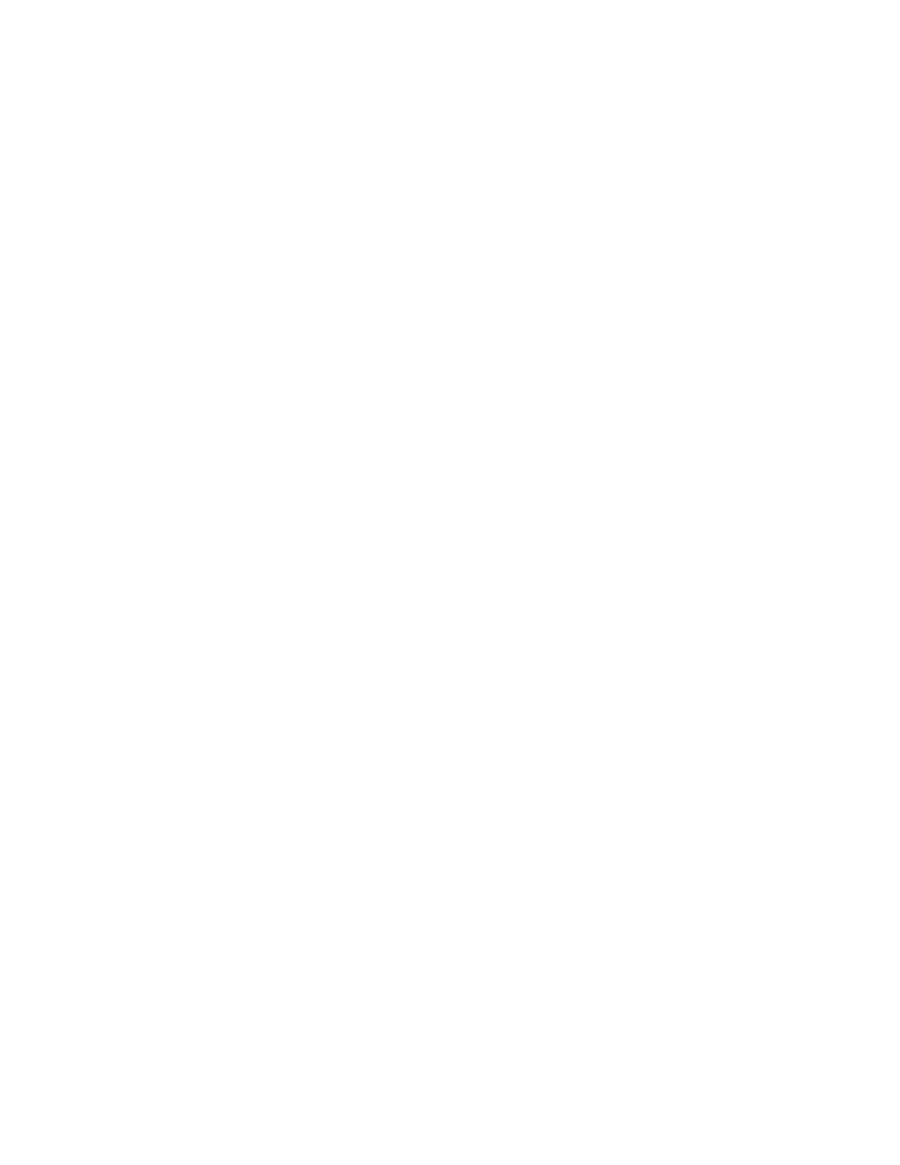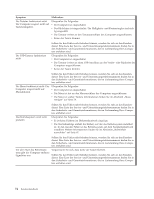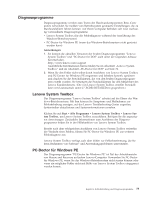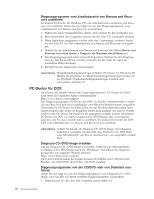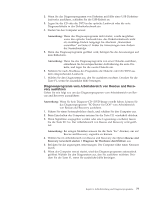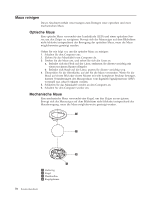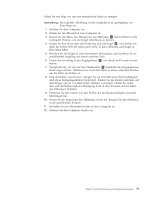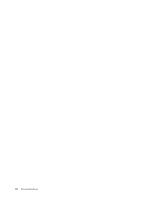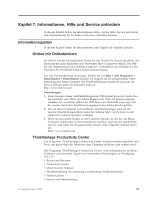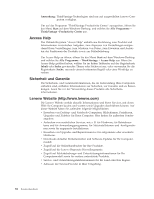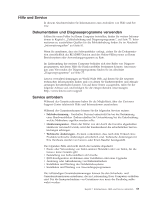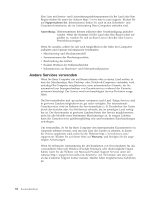Lenovo ThinkCentre A62 (German) User guide - Page 87
Kugelgehäuse
 |
View all Lenovo ThinkCentre A62 manuals
Add to My Manuals
Save this manual to your list of manuals |
Page 87 highlights
Gehen Sie wie folgt vor, um eine mechanische Maus zu reinigen: Anmerkung: Die folgende Abbildung weicht möglicherweise geringfügig von Ihrer Maus ab. 1. Schalten Sie den Computer aus. 2. Ziehen Sie das Mauskabel vom Computer ab. 3. Drehen Sie die Maus um. Bringen Sie den Haltering 1 durch Drehen in die entriegelte Position, um die Kugel entnehmen zu können. 4. Halten Sie Ihre Hand über den Haltering und die Kugel 2 , und drehen Sie dann die rechte Seite der Maus nach oben, so dass Haltering und Kugel in Ihre Hand fallen. 5. Waschen Sie die Kugel in einer lauwarmen Seifenlauge, und trocknen Sie sie anschließend sorgfältig mit einem sauberen Tuch. 6. Pusten Sie vorsichtig in das Kugelgehäuse 4 , um Staub und Fusseln zu entfernen. 7. Überprüfen Sie, ob sich auf den Plastikrollen 3 innerhalb des Kugelgehäuses Staub abgesetzt hat. Üblicherweise setzt sich Staub in einem schmalen Streifen um die Mitte der Rollen ab. 8. Sind die Rollen verschmutzt, reinigen Sie sie mit Hilfe eines Baumwolltupfers und etwas Reinigungsalkohol (Isopropyl). Drehen Sie die Rollen mehrmals mit dem Finger, um sie von allen Seiten reinigen zu können. Stellen Sie sicher, dass sich die Rollen nach der Reinigung noch in ihrer Position auf der Mitte der Führungen befinden. 9. Entfernen Sie die Fusseln von den Rollen, die der Baumwolltupfer eventuell hinterlassen hat. 10. Setzen Sie die Kugel und den Haltering wieder ein. Bringen Sie den Haltering in die geschlossene Position. 11. Schließen Sie das Mauskabel wieder an den Computer an. 12. Schalten Sie den Computer wieder ein. Kapitel 6. Fehlerbehebung und Diagnoseprogramme 79